

Mit diesem Programm können Sie sehr schnell mit Hilfe von Tastatur- und Bluetoothscannern oder manueller Eingaben Lagerbewegungen mit gleichen Buchungsdaten erfassen.
Beim Start erscheint zunächst ein Register, in dem Sie die Buchungsdaten für alle folgenden Artikel festlegen.
Es werden die Werte des letzten Laufs vorgeschlagen. Unter Buchungsmenge können Sie festlegen, ob die Buchungsmenge durch Standardwerte im Artikelstamm oder manueller Festlegung bestimmt wird.
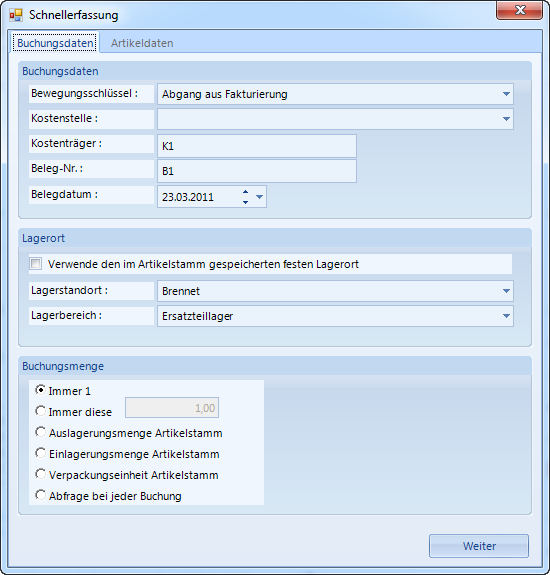
Erfassen Sie die Buchungsdaten.
Bestimmen Sie den Lagerort und die Buchungsmenge.
Klicken Sie auf die Schaltfläche Weiter, um in das Register Artikeldaten zu gelangen.
Bewegungsschlüssel |
Mit dem Lagerbewegungsschlüssel legen Sie fest, wie sich die Buchung mengen- und wertmäßig auf dem Lager auswirkt. |
Kostenstelle |
Kostenstelle der Buchung |
Kostenträger |
Kostenträger der Buchung |
Belegnummer |
Externe oder Interne Belegnummer (Lieferschein, Entnahmeschein) |
Belegdatum |
Datum des Belegs |
Verwende … festen Lagerort |
Wenn Sie diesen Schalter aktivieren, werden die darunter angezeigten Felder Lagerstandort und Lagerbereich abgeschaltet. Die Software verwendet dann für alle Buchungen den im Artikelstamm hinterlegten festen Lagerort. |
Lagerstandort |
Alle Buchungen beziehen sich auf diesen Lagerstandort |
Lagerbereich |
Alle Buchungen beziehen sich auf diesen Lagerbereich |
Immer 1 |
Jede Buchung wird mit Buchungsmenge 1 durchgeführt |
Immer diese |
Jede Buchung wird mit der einmal erfassten Buchungsmenge durchgeführt |
Auslagerungsmenge |
Die Buchungsmenge entspricht der Auslagerungsmenge im Artikelstamm |
Einlagerungsmenge |
Die Buchungsmenge entspricht der Einlagerungsmenge im Artikelstamm |
Verpackungseinheit |
Die Buchungsmenge entspricht der Verpackungseinheit im Artikelstamm |
Abfrage bei jeder Buchung |
Nach der Erfassung der Artikelnummer öffnet sich ein Fenster zur Erfassung der Buchungsmenge. Dieses Fenster erscheint auch dann, wenn Sie Auslagerungsmenge, Einlagerungsmenge, Verpackungseinheit festgelegt haben und im Artikelstamm keine Menge eingetragen wurde. |
In diesem Register wird die Artikelnummer abgefragt.
Sie können die Artikelnummer
mit Hilfe von Tastaturscannern einlesen
mit
Hilfe der Schaltfläche ![]() auswählen
auswählen
oder manuell erfassen
Durch Drücken der ENTER-Taste wird automatisch ein Buchungssatz erzeugt, wenn alle Eingaben korrekt waren. Der Cursor springt wieder in das Eingabefeld zurück und erwartet die nächste Artikelnummer. Wenn Sie die Buchungsdaten wechseln möchten, klicken Sie auf das Register Buchungsdaten.
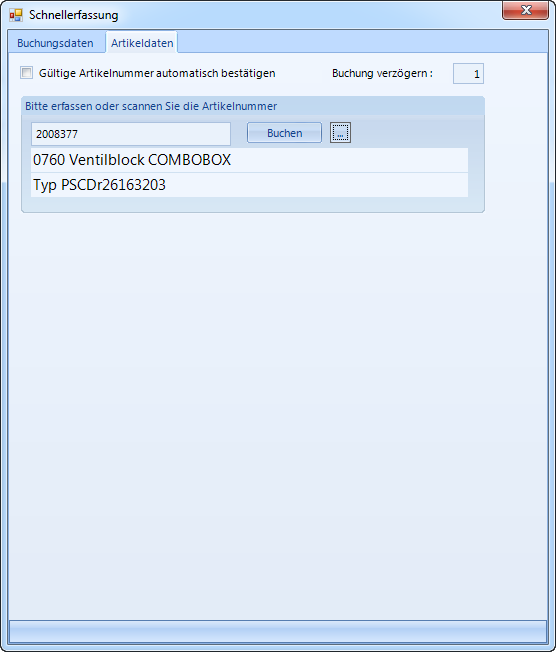
Gültige Artikelnummer automatisch bestätigen |
Wenn Sie diesen Schalter aktivieren, ersparen Sie sich die Bestätigung der Artikelnummer mit der Schaltfläche Buchen. Sobald die Software eine gültige Artikelnummer erkennt, führt die Software die Buchung aus. Das bietet sich beispielsweise an, wenn Sie Barcodescanner verwenden. |
Buchung verzögern |
Verzögerung in Sekunden, damit Sie die bestätigten Artikelbezeichnung lesen können |
Artikelnummer |
Artikelnummer der Buchung |